Як експортувати нотатки в Apple Notes як PDF на будь-якому пристрої

Дізнайтеся, як експортувати нотатки в Apple Notes як PDF на будь-якому пристрої. Це просто та зручно.
Для новачка чи професіонала Microsoft Outlook містить багато функцій, які можна використовувати для підвищення продуктивності. Ось кілька важливих порад щодо покращення робочого процесу та продуктивності за допомогою Outlook для Mac, Office 365 або веб-версій.
Правила налаштування
Правила можуть допомогти вам автоматизувати керування повідомленнями, чи то блокування небажаної пошти, чи переміщення окремих повідомлень до папки. Наприклад, ви можете перемістити всі повідомлення від вашого боса до певної папки, щоб ви ніколи їх не пропустили. За допомогою повної версії Outlook ви можете створювати досить складні правила.
Ось просте правило, згідно з яким я переміщую повідомлення з папки одержувачів. Виберіть повідомлення від одержувача, перейдіть на вкладку «Домашня сторінка» та натисніть «Правила» > «Створити правило» .
Поставте прапорець « Від одержувача», а потім поставте прапорець «Перемістити елемент до папки». Виберіть існуючу папку або створіть нову. Виберіть його та натисніть OK. Ви можете запустити правило відразу або пізніше. Ви можете налаштувати правила отримання сповіщень, коли ви отримуєте електронний лист від певного одержувача або повідомлення з певними словами. Перегляньте , як перемістити нові повідомлення до певної папки .

Крім того, пару років тому до Outlook.com було додано розширені правила .
Використовуйте кольорові категорії та прапорці
Використовуйте функцію «Колір і категорії», щоб допомогти визначити пріоритети та зосередитися на важливому. Виберіть повідомлення та натисніть меню «Категоризувати», а потім виберіть відповідний колір. Ви можете налаштувати ці кольори відповідно до певного значення. Натисніть «Категорії» > «Усі категорії» > виберіть колір, а потім «Перейменувати». Також можна призначити команди клавіатури, щоб ви могли швидко позначити повідомлення.
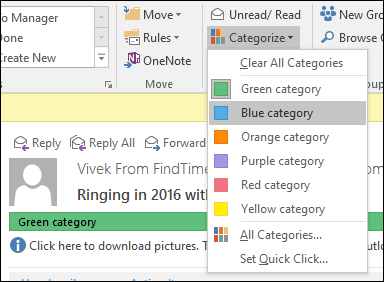
Позначка подальших дій також може допомогти вам запам’ятати повідомлення, які потрібно переглянути, коли у вас буде час. Коли ви позначите повідомлення електронної пошти, воно з’явиться у ваших списках справ і завдань, щоб ви не забули про це.
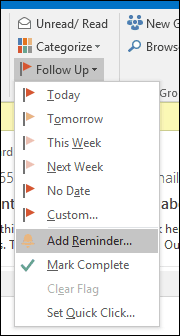
Розклад із використанням відкладеної доставки
Outlook дозволяє відкласти доставку електронного листа на певний час доби. Ця функція зручна, якщо ви знаєте, що одержувач не отримає ваше повідомлення до певного часу. Якщо ви знаєте, що користувач перевіряє електронну пошту близько 3 години ночі, створіть нове повідомлення, а потім натисніть кнопку « Відкласти доставку» в розділі «Параметри» . Внесіть відповідні зміни до параметрів доставки, наприклад Не доставляти раніше дати та часу.
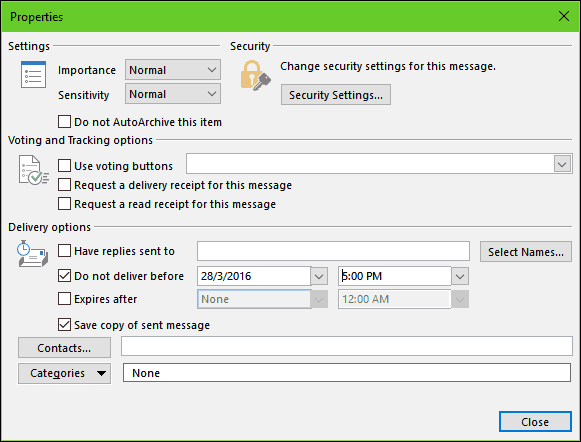
Створіть папку пошуку
Папка пошуку — це потужний спосіб сортувати ваші повідомлення та оздоровити папку "Вхідні". Наприклад, ви можете створити папку пошуку для пошти, яку хочете перевірити, або позначити повідомлення від певних людей, груп або списків.
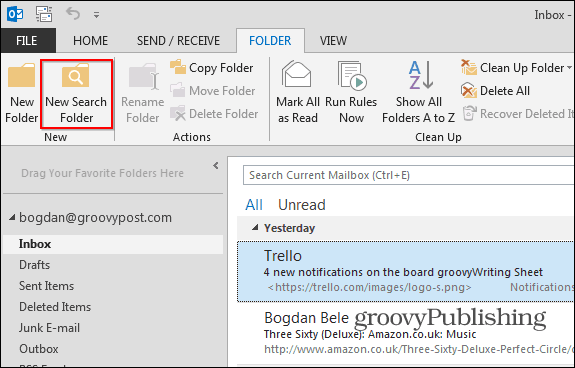
Клацніть вкладку «Папка» , клацніть «Нова папка пошуку» та виберіть тип папки пошуку, яку ви хочете створити в одній із груп. Виберіть папку електронної пошти та натисніть OK. В області навігації створюється папка пошуку. Будь-які повідомлення, які я виберу для подальших дій, будуть доступні там, коли вони мені знадобляться.
Установіть рівень фільтра небажаної електронної пошти
Небажана пошта може сповільнити кількість ефективних електронних листів, які ви можете отримати протягом дня. Використовуючи фільтр небажаної пошти Outlook, ви можете мінімізувати його вплив. Перейдіть на вкладку «Домашня сторінка», клацніть меню «Небажана пошта» в групі «Видалити» та виберіть «Параметри небажаної пошти».
Я рекомендую спочатку почати з параметра Low і подивитися, як це працює для вас. Якщо небажані повідомлення занадто агресивні, ви можете перейти до вищого варіанту. Якщо фільтр помилково позначає важливе повідомлення, я б залишив опцію «Видалити назавжди» знятою.

Створення резервних копій файлу PST
Outlook — це система, і вона також може вийти з ладу. Підтримка справного резервного копіювання вашої особистої папки може забезпечити плавне відновлення у разі пошкодження, збою системи чи будь-якої іншої непередбаченої проблеми.
Файли даних Outlook (.pst), створені за допомогою Outlook 2013 або Outlook 2016 (або новішої версії), зберігаються на комп’ютері в папці Documents\Outlook Files . Якщо ви оновили Outlook на ПК або Mac, на якому вже були файли даних, створені в Outlook 2007 або ранішої версії, ці файли зберігаються в іншому місці в прихованій папці C:\Users\user\AppData\Local\Microsoft\Outlook .
Офлайновий файл даних Outlook (.ost) також зберігається в C:\Users\user\AppData\Local\Microsoft\Outlook . Більшість даних залишається на сервері; однак будь-які елементи, які зберігаються локально, повинні бути резервні копії. Наприклад, Календар, Контакти, Завдання та будь-які папки, позначені як локальні. Щоб дізнатися більше про створення та резервне копіювання папок PST, перегляньте наступні статті:
Вас також може зацікавити, як знайти тимчасову папку OLK Outlook .
Налаштування відповідей поза офісом
Незалежно від того, чи будете ви відсутні в офісі протягом більшої частини дня чи у відпустці протягом місяця, налаштування відповіді «Поза межами офісу» може повідомити вашим контактам, що ви недоступні. Використання Помічника поза офісом зменшить багато шуму у вашій папці "Вхідні", коли вони намагаються зв’язатися з вами без негайної відповіді. Це також зменшить роботу з очищення вашої папки "Вхідні" після вашого повернення. Натисніть Файл > Інформація > Автоматичні відповіді .
Виберіть перемикач «Надіслати автоматичні відповіді», а потім визначте період, коли ви бажаєте отримати це конкретне повідомлення. Ви також можете надіслати це повідомлення колегам в організації або за її межами.
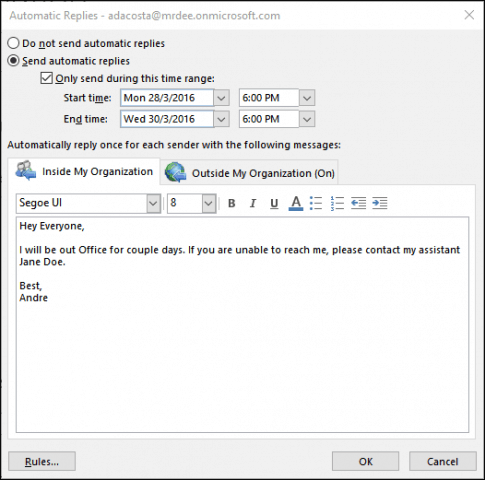
Якщо ви використовуєте Outlook для iOS, торкніть «Параметри», торкніть свій сервер Exchange, а потім торкніть « Автоматичні відповіді» . Увімкніть автоматичні відповіді та введіть персоналізоване повідомлення.
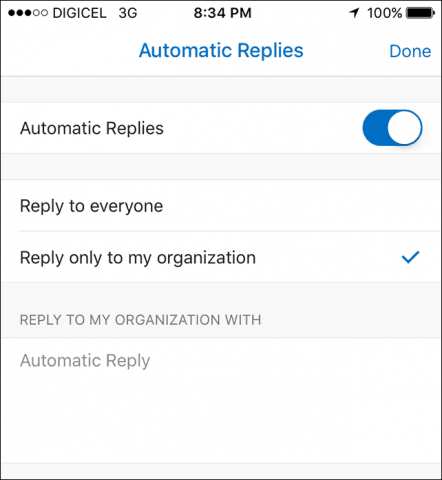
Керування сповіщеннями
Сповіщення на робочому столі Outlook можуть вас перевантажувати та відволікати. Є один із варіантів – вимкнути їх. Щоб вимкнути їх, клацніть правою кнопкою миші піктограму Outlook в області сповіщень на панелі завдань, а потім виберіть «Показати сповіщення робочого столу про нову пошту». Для старіших версій Outlook перегляньте нашу статтю про те, як вимкнути сповіщення Outlook на робочому столі .
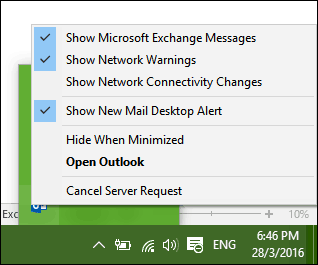
Поради для мобільних пристроїв Outlook
Якщо ви використовуєте мобільну версію Outlook, ось кілька порад, якими ви можете скористатися, щоб залишатися продуктивними в дорозі.
Перемикайтеся між особистим і робочим календарями.
Торкніться вкладки «Календар», потім торкніть меню гамбургерів, а потім торкніть робочий або особистий календар.
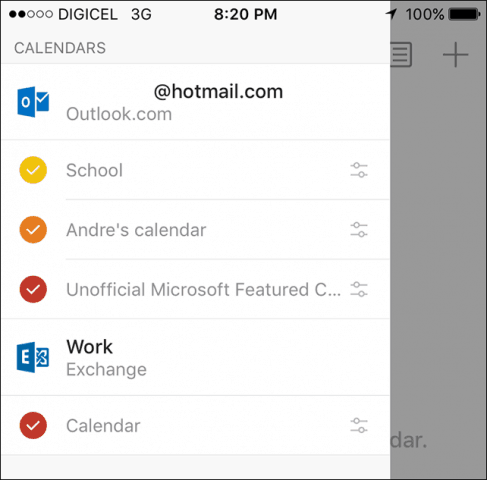
Заплануйте дзвінок Skype за допомогою Outlook для iOS
Натисніть «Календар», створіть новий вечір і введіть назву події. Торкніться «Люди», а потім додайте людей, яких ви хочете запросити. Проведіть пальцем униз і перемкніть «Дзвінок Skype», потім торкніться посилання «Дзвінок Skype», введіть опис і торкніть « Готово» . Натисніть «Зберегти», щоб завершити.
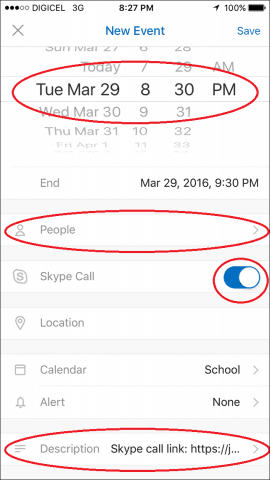
Надіслати повідомлення про наявність
Створіть нове повідомлення та торкніться події календаря.
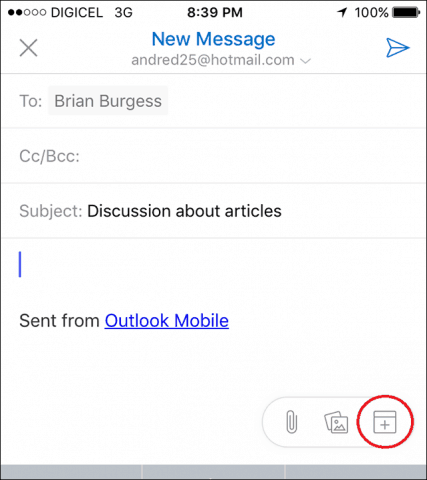
Натисніть Надіслати доступність, виберіть відповідний час, а потім Готово.
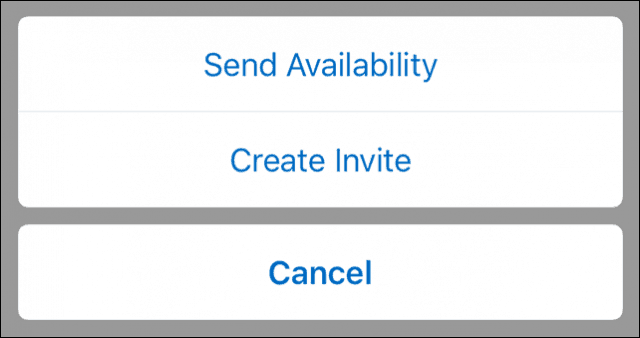
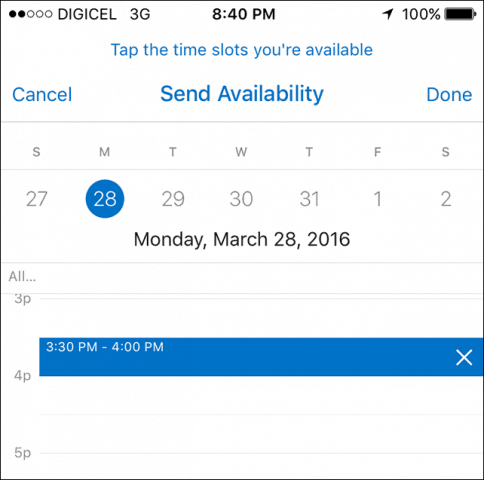
Надішліть своє повідомлення.
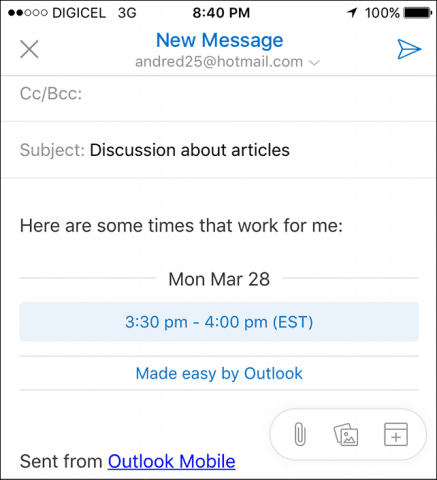
Останні оновлення Outlook для Windows або Mac додали деякі нові функції. Перегляньте нашу статтю, щоб дізнатися більше про те, як ви можете використовувати ці нові функції. Також перегляньте нашу статтю зі списком клавіатурних команд Outlook для користувачів Mac.
Дізнайтеся, як експортувати нотатки в Apple Notes як PDF на будь-якому пристрої. Це просто та зручно.
Як виправити помилку показу екрана в Google Meet, що робити, якщо ви не ділитеся екраном у Google Meet? Не хвилюйтеся, у вас є багато способів виправити помилку, пов’язану з неможливістю поділитися екраном
Дізнайтеся, як легко налаштувати мобільну точку доступу на ПК з Windows 11, щоб підключати мобільні пристрої до Wi-Fi.
Дізнайтеся, як ефективно використовувати <strong>диспетчер облікових даних</strong> у Windows 11 для керування паролями та обліковими записами.
Якщо ви зіткнулися з помилкою 1726 через помилку віддаленого виклику процедури в команді DISM, спробуйте обійти її, щоб вирішити її та працювати з легкістю.
Дізнайтеся, як увімкнути просторовий звук у Windows 11 за допомогою нашого покрокового посібника. Активуйте 3D-аудіо з легкістю!
Отримання повідомлення про помилку друку у вашій системі Windows 10, тоді дотримуйтеся виправлень, наведених у статті, і налаштуйте свій принтер на правильний шлях…
Ви можете легко повернутися до своїх зустрічей, якщо запишете їх. Ось як записати та відтворити запис Microsoft Teams для наступної зустрічі.
Коли ви відкриваєте файл або клацаєте посилання, ваш пристрій Android вибирає програму за умовчанням, щоб відкрити його. Ви можете скинути стандартні програми на Android за допомогою цього посібника.
ВИПРАВЛЕНО: помилка сертифіката Entitlement.diagnostics.office.com



![[ВИПРАВЛЕНО] Помилка 1726: Помилка виклику віддаленої процедури в Windows 10/8.1/8 [ВИПРАВЛЕНО] Помилка 1726: Помилка виклику віддаленої процедури в Windows 10/8.1/8](https://img2.luckytemplates.com/resources1/images2/image-3227-0408150324569.png)
![Як увімкнути просторовий звук у Windows 11? [3 способи] Як увімкнути просторовий звук у Windows 11? [3 способи]](https://img2.luckytemplates.com/resources1/c42/image-171-1001202747603.png)
![[100% вирішено] Як виправити повідомлення «Помилка друку» у Windows 10? [100% вирішено] Як виправити повідомлення «Помилка друку» у Windows 10?](https://img2.luckytemplates.com/resources1/images2/image-9322-0408150406327.png)


